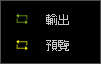播放列
播放面板用来控制实时播放 iClone 场景。
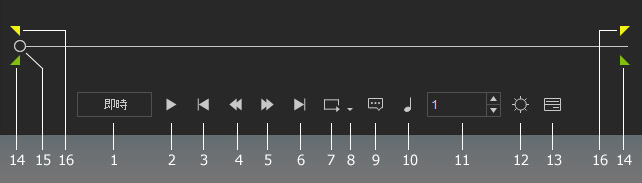
|
1 |
实时/逐帧 |
切换至实时可以依照真实的时间来摸拟物理动态效果的动画,但可能因为电脑速度不够快,而在实时预览中发生跳格的状况;切换至逐帧可以在实时预览中逐帧的播放所有的帧,但有可能以慢动作播放动画。 |
|
2 |
播放 |
播放当前项目 |
|
3 |
跳至开始帧 |
跳至播放范围的开始帧或是整个项目的第一帧。 |
|
4 |
前一格 |
跳到前一帧。 |
|
5 |
下一格 |
跳到后一帧。 |
|
6 |
跳至最后帧 |
跳至播放范围的结束帧或是整个项目的最后帧。 |
|
7 |
循环打开/关闭 |
打开或关闭循环播放模式。 |
|
8 |
从菜单切换预览或导出范围模式。 |
|
|
9 |
旁白音量 |
调整声音特效之整体音量。 |
|
10 |
音乐音量 |
调整背景音乐之整体音量。 |
|
11 |
当前时间 |
显示当前时间/帧。 |
|
12 |
项目设置 |
使用项目设置面板可设置当前项目的总长度、选取时间单位、调整音量、设置物理设置、及调整背景色或加载背景图。 |
|
13 |
显示时间轴 |
打开时间轴(F3)面板。 |
|
14 |
播放/导出范围之开始点/结束点 |
拖拽此标志以设置播放或导出时之开始/结束帧。 |
|
15 |
播放点 |
显示项目之当前帧。您也可以拖拽播放点以快速移至想要的帧。 |
|
16 |
预览范围之开始点/结束点 |
拖拽此标志以设置预览播放时之开始/结束帧。 |